iis7如何搭建aspx,在win7下的iis7如何搭建asp環境
“專業、務實、高效、創新、把客戶的事當成自己的事”是我們每一個人一直以來堅持追求的企業文化。成都創新互聯公司是您可以信賴的網站建設服務商、專業的互聯網服務提供商! 專注于網站建設、網站制作、軟件開發、設計服務業務。我們始終堅持以客戶需求為導向,結合用戶體驗與視覺傳達,提供有針對性的項目解決方案,提供專業性的建議,創新互聯建站將不斷地超越自我,追逐市場,引領市場!
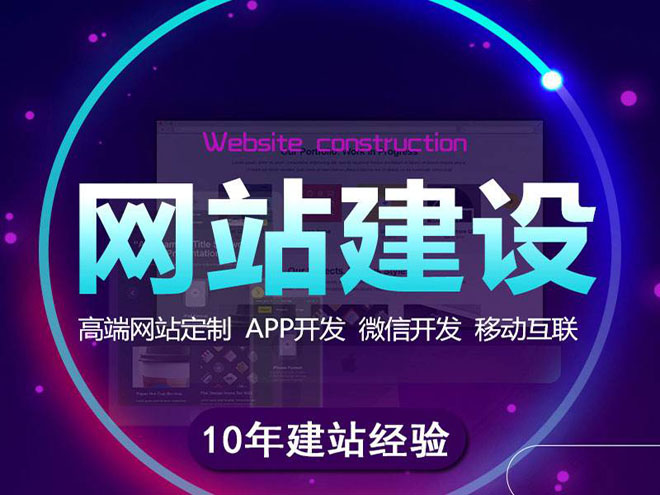
本文目錄一覽
- 1,在win7下的iis7如何搭建 asp環境
- 2,在win7中iis怎么配置asp的程序
- 3,怎樣安裝和配置Windows 7系統的IIS 7和ASP
- 4,如何在win7上架設asp網站
- 5,win7系統中的IIS7如何配置以及如何部署vs2008項目aspnet
1,在win7下的iis7如何搭建 asp環境
簡單 在我的電腦--管理--服務和應用程序--iis服務-網站-選擇你的站點在asp里面 啟用父路徑 把false改成true 就可以了
2,在win7中iis怎么配置asp的程序
在電腦上安裝配置IIS服務即可實現部署發布網站功能,下面以Windows7系統為例:
1、打開系統自動的“控制面板”--“程序和功能”點擊進入。
2、在“程序和功能”中,點擊“打開或關閉Windows功能”,勾選“Internet信息服務”,點擊“確定”進行安裝IIS服務。
3、IIS安裝完成后,在“計算機”上單擊鼠標右鍵,打開“管理”,在“服務和應用程序”下的“Internet信息服務”中,單擊鼠標右鍵“網站”,添加本地網站程序即可。
4、這里可以啟動或者停止IIS服務器,IIS服務器支持asp.net和asp的網站運行,由于本地電腦搭建網站,上網IP是變動的,是沒法進行域名綁定訪問的,可以通過本地回傳地址127.0.0.1進行訪問。
3,怎樣安裝和配置Windows 7系統的IIS 7和ASP
一、安裝IIS7默認情況下,windows7安裝后默認沒有自動安裝iis,需要自己手動安裝。
1、進入Windows7的控制面板,選擇左側的打開或關閉Windows功能:開始-控制面板-默認程序-程序和功能-打開或關閉windows功能。
2、出現了安裝Windows功能的選項菜單,注意選擇的項目,我們需要手動選擇需要的功能至此即已經安裝完IIS7了。
二、配置IIS1、IIS7 在安裝了上述組件后,如此操作:控制面板-系統和安全-管理工具-Internet信息服務(IIS)管理工具,打開運行。展開左側邊欄一直到“Default Web Site”,然后點擊選擇中間的“ASP”圖標。
2、IIS7中ASP父路徑是沒有啟用的,要開啟父路徑。選擇DefaultWebSite,雙擊內頁中的ASP,即顯示ASP的設置內容,",然后在"Behavior(行為)"組中將"Enable Parent Paths(啟用父路徑)"設置為“True”即可。(注意:選擇了“True”之后,還要在右邊欄點擊“應用”才能生效!)至此ASP基本運行環境也已經配置好了。
三、配置IIS7的默認網站1、單擊右側的"高級設置"選項,設置網站的目錄。
2、類似上步的操作,單擊右側的“綁定...”,設置網站的端口。默認使用的是80端口,如果該端口已經被占用,可以在這里添加一個其他的端口號來瀏覽站點。一般這里不需要操作。
3、點擊“默認文檔”,設置網站的默認文檔。這里可以添加我們常會用的首頁默認文檔名稱。比如index.asp 、Default.asp等。至此,Windows7的IIS7設置已經基本完成了,正常情況下正確的ASP+Access網站程序是可以成功運行了的。不過由于ntfs格式分區目錄訪問權限的問題,常會出現http500等錯誤,此時可參考附錄。
4,如何在win7上架設asp網站
在win7上架設asp網站步驟如下:
1、首先我們打開我們電腦的“控制面板”,具體的步驟是“開始菜單(電腦屏幕的最左下角的原型按鈕)”→“控制面板”。
2、點擊“程序”3、點擊“打開或關閉Windows功能”4、 然后會出現下面的界面,這就是安裝IIS的界面了5、從這一步開始就是正式安裝IIS的步驟了,為了讓大家能夠方便的記住安裝步驟,用一種非常傻瓜式的安裝形式,那就是——“全選”。所謂的“全選”就是將“Internet 信息服務”這個欄目的對勾全部都點上的意思,具體怎么做大家看下面的截圖就知道了。首先先看清楚要點擊哪個欄目:6、然后將這個“internet 信息服務”欄目下的內容全部都點上對勾7、之后點擊“確定”按鈕。
8、接著會出現下面的安裝服務的進度條,等待它完成。
9、IIS的服務安裝成功之后進度條的界面就消失了。下面看看IIS服務是否安裝成功,步驟如下:
(1)我們打開我們的“Internet 信息服務(IIS)管理器”。具體步驟是先打開“控制面板”(上面有說怎么打開)。然后點擊“系統和安全”。
(2) 點擊“管理工具”
(3)然后將“Internet 信息服務(IIS)管理器”創建快捷方式到桌面打開或者直接雙擊打開
(4)到此,只要出現下面的界面就說明我們的IIS安裝成功了,Windows7上搭建ASP本地運行(IIS)環境就完成了
安裝步驟:
1、控制面板-系統和安全-管理工具-Internet信息服務(IIS)管理工具,打開運行。如下圖:2、雙擊內頁中的ASP,即顯示ASP的設置內容,",然后在"Behavior(行為)"組中將"Enable Parent Paths(啟用父路徑)"設置為True即可。
3、操作-基本設置-物理路徑選為你文檔的路徑-連接為-特定用戶-你的用戶名和密碼(登陸操作系統的用戶名和密碼)(切記:一定要設密碼,否則這一步通不過) 。綁定-編輯-IP地址:全部未分配端口:80。
4、Default Web Site-右鍵-編輯權限-安全-編輯-添加Everyone且Everyone的權限為完全控制。
5、默認文檔-添加index.asp。
5,win7系統中的IIS7如何配置以及如何部署vs2008項目aspnet
win7 IIS 配置和ASP.NET的運行配置 控制面板中“程序”的位置 選擇左邊的打開或關閉Windows功能如圖,安裝IIS7時需要選擇要使用的功能模塊安裝好IIS打開IIS管理器如圖點擊上面的iisStart.html得到下面的界面 到這里IIS并沒有完成因為現在如果配置asp.net項目上去的話,會出現很多問題 如訪問數據庫權限問題下面的這個步驟是設置訪問數據庫權限的這里選擇localSystem或NetworkService默認裝完IIS7之后,使用ASP程序會發現提示數據庫連接失敗,在網上找了找,說是因為MSJet引擎改變了臨時目錄的位置,但是又沒有對臨時的存取權限,導致數據庫使用失敗。先要設置應用程序池(ApplicationPool)為Classic.NETAppPool,而不是默認的DefaultAppPool,可以在網站目錄里對每個站點設置,也可以在站點進行單獨設置。選擇好要設置的站點之后,點右邊的“基本設置”即可調出應用程序池設置對話框。這里必須用操作系統的登錄名和密碼 不然無權訪問硬盤分區這里的第二行顯示授權就是因為上面的步驟給了用戶名和密碼 否則這里就是無權 asp.net的頁面也就訪問不到了然后再給“系統盤:Windows\ServiceProfiles\NetworkService\AppData\Local”下面的 Temp目錄添加一個“Authenticated Users”的用戶,其中AppData目錄是隱藏的,在進入的時候可以直接在地址欄輸入路徑,或者在文件夾選項里顯示隱藏文件。設置權限步驟:右擊Temp文件夾,選擇“屬性”》選擇“安全”選項卡》單擊“編輯”》出來“Temp的權限”對話框,單擊“添加”,在下面的“輸入對象名稱來選擇”中輸入Authenticated Users,確定》返回到“Temp的權限”,將AuthenticatedUsers的權限中的完全控制給勾上,確定》確定。啟用父路徑支持在站點主頁上選擇“ASP”,然后在“行為”組中將“啟用父路徑”設置為True即可。(這里我個人認為可以改也可以不改 看你自己的情況而定(本人沒改一直是False))至此,完成了Windows7中IIS7的安裝及使用asp.net的配置。我在部署asp.net項目是出現了很多錯,在網上查了很多資料,用了2天多才搞出來,大家裝這個要耐心,多搜索下網上的結果,基本的問題都是可以解決的
網站題目:iis7如何搭建aspx,在win7下的iis7如何搭建asp環境
URL地址:http://vcdvsql.cn/article6/issdig.html
成都網站建設公司_創新互聯,為您提供響應式網站、面包屑導航、用戶體驗、服務器托管、品牌網站建設、商城網站
聲明:本網站發布的內容(圖片、視頻和文字)以用戶投稿、用戶轉載內容為主,如果涉及侵權請盡快告知,我們將會在第一時間刪除。文章觀點不代表本網站立場,如需處理請聯系客服。電話:028-86922220;郵箱:631063699@qq.com。內容未經允許不得轉載,或轉載時需注明來源: 創新互聯
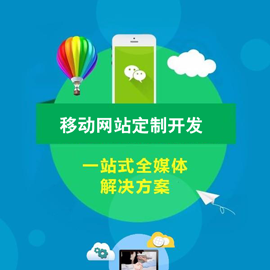
- 北京企業應該如何做好外貿網站建設工作 2021-12-22
- 成都外貿網站建設為什么推薦用美國空間 2022-06-30
- 外貿網站建設之外貿客戶分析 2022-05-06
- 外貿網站建設如何才能收獲客戶喜愛? 2022-12-09
- 成都外貿網站建設值得注意的四個方面 2018-02-25
- 外貿網站建設的注意要求 2016-07-22
- 外貿網站建設如何才能滿足客戶需求 2021-04-25
- 外貿網站建設需要注意些什么? 2016-10-20
- 成都外貿網站建設和英文網站建設有什區別? 2022-05-30
- 外貿網站建設常見的問題有哪些 2013-12-26
- 外貿網站建設應該注意事項 2022-11-15
- 外貿網站建設的幾個盲點 2016-03-03